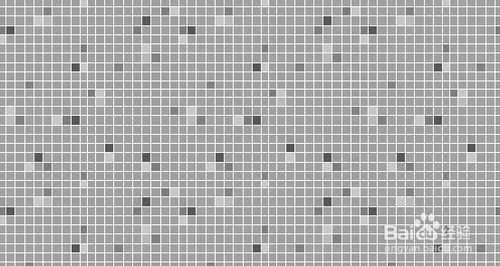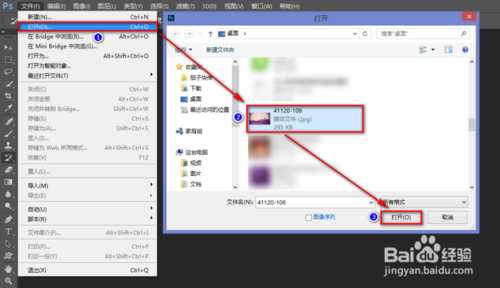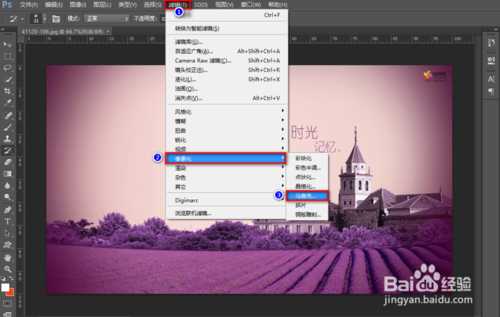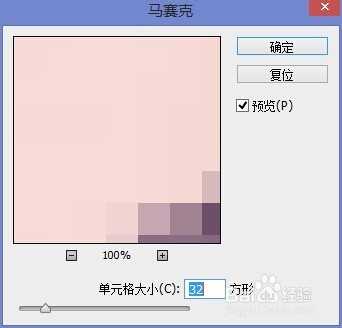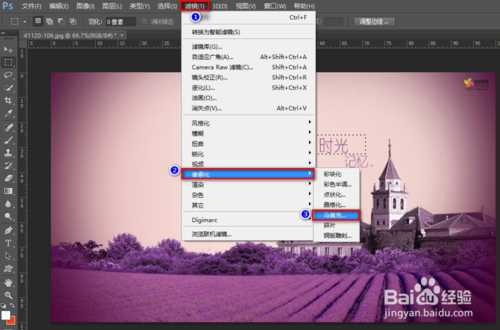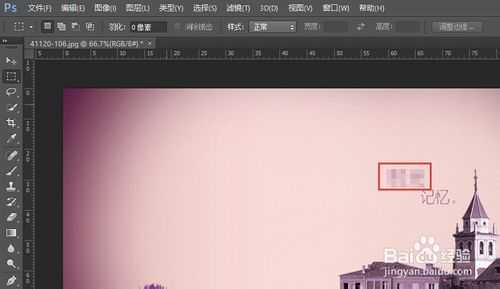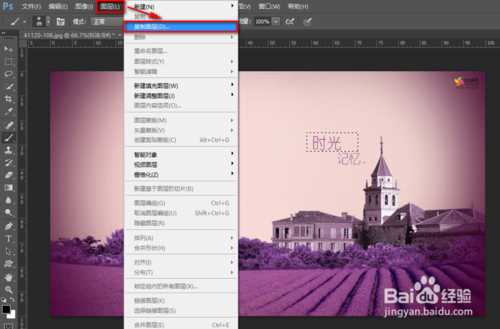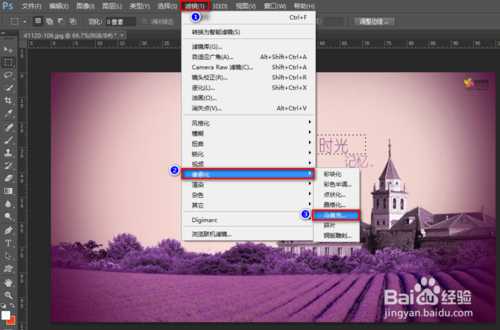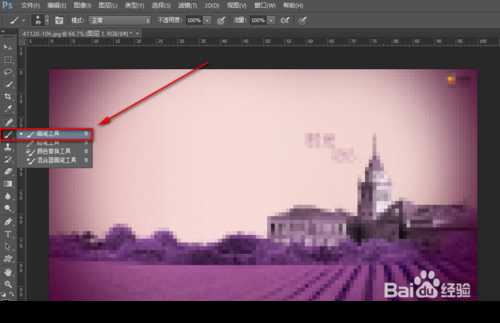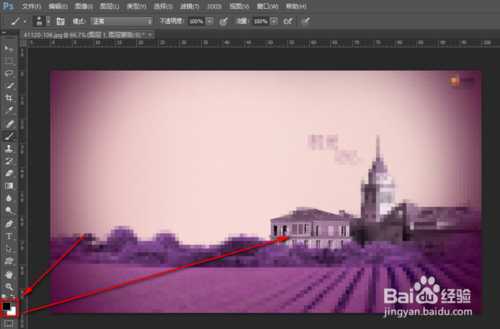打马赛克很多软甲都是可以的,作为专业图片处理软件PS也是可以的,但是在对于一些比较大的图片又需要进行马赛克处理的时候,其他软件就显得苍白无力了。这时候我们就要用到专业的PS,那么怎样利用PS来进行马赛克处理呢?下面为大家介绍PS给图片打马赛克的3种方法,一起来看看吧
工具/原料
Photoshop
历史记录画笔涂抹
打开Photoshop,然后文件>打开(Ctrl+o),来选择要进行马赛克处理的图片。
选择菜单栏中的“滤镜”>"像素化">"马赛克",然后在弹出的对话框中调节马赛克像素的大小,根据实际需求调节,调节完成之后单击“确定”。
然后选择左侧工具栏中的“历史记录画笔工具”,根据需求调节画笔大小,在图片上涂抹不需要打马赛克的地方,不需要打马赛克的地方就没有马赛克了,这个方法适合大部分需要打马赛克的图片。
选区工具
选择左侧工具栏中的“选区工具”,然后选择需要打马赛克的地方选出来,如图所示:
选择菜单栏中的“滤镜”>"像素化">"马赛克",然后在弹出的对话框中调节马赛克像素的大小,根据自己需求调节,调节完成之后单击“确定”。
这时候我们会发现,我们刚刚选择的选区被打上马赛克了,这个方法很灵活,很方便。
蒙版工具
在菜单栏中选择“图层”>"复制图层",也可使用快捷键“Ctrl+j”来复制 图层。
选择菜单栏中的“滤镜”>"像素化">"马赛克",然后在弹出的对话框中根据自己需求调节马赛克像素的大小,调节完成之后单击“确定”。
在右下方“图层”下方,单击第三个按钮给复制的图层添加蒙版。
选择左侧工具栏中的画笔工具,然后在在画笔里选择一个柔边画笔,根据自己的需求调节画笔的大小。
将前景色设置为黑色,然后在图片中涂抹,你会发现经过我们涂抹的区域,马赛克就没了。根据自己需求涂抹不需要打马赛克的地方。
END
以上就是PS给图片打马赛克的3种方法介绍,希望能对大家有所帮助!
PS,马赛克
免责声明:本站文章均来自网站采集或用户投稿,网站不提供任何软件下载或自行开发的软件! 如有用户或公司发现本站内容信息存在侵权行为,请邮件告知! 858582#qq.com
《魔兽世界》大逃杀!60人新游玩模式《强袭风暴》3月21日上线
暴雪近日发布了《魔兽世界》10.2.6 更新内容,新游玩模式《强袭风暴》即将于3月21 日在亚服上线,届时玩家将前往阿拉希高地展开一场 60 人大逃杀对战。
艾泽拉斯的冒险者已经征服了艾泽拉斯的大地及遥远的彼岸。他们在对抗世界上最致命的敌人时展现出过人的手腕,并且成功阻止终结宇宙等级的威胁。当他们在为即将于《魔兽世界》资料片《地心之战》中来袭的萨拉塔斯势力做战斗准备时,他们还需要在熟悉的阿拉希高地面对一个全新的敌人──那就是彼此。在《巨龙崛起》10.2.6 更新的《强袭风暴》中,玩家将会进入一个全新的海盗主题大逃杀式限时活动,其中包含极高的风险和史诗级的奖励。
《强袭风暴》不是普通的战场,作为一个独立于主游戏之外的活动,玩家可以用大逃杀的风格来体验《魔兽世界》,不分职业、不分装备(除了你在赛局中捡到的),光是技巧和战略的强弱之分就能决定出谁才是能坚持到最后的赢家。本次活动将会开放单人和双人模式,玩家在加入海盗主题的预赛大厅区域前,可以从强袭风暴角色画面新增好友。游玩游戏将可以累计名望轨迹,《巨龙崛起》和《魔兽世界:巫妖王之怒 经典版》的玩家都可以获得奖励。
更新日志
- 中国武警男声合唱团《辉煌之声1天路》[DTS-WAV分轨]
- 紫薇《旧曲新韵》[320K/MP3][175.29MB]
- 紫薇《旧曲新韵》[FLAC/分轨][550.18MB]
- 周深《反深代词》[先听版][320K/MP3][72.71MB]
- 李佳薇.2024-会发光的【黑籁音乐】【FLAC分轨】
- 后弦.2012-很有爱【天浩盛世】【WAV+CUE】
- 林俊吉.2012-将你惜命命【美华】【WAV+CUE】
- 晓雅《分享》DTS-WAV
- 黑鸭子2008-飞歌[首版][WAV+CUE]
- 黄乙玲1989-水泼落地难收回[日本天龙版][WAV+CUE]
- 周深《反深代词》[先听版][FLAC/分轨][310.97MB]
- 姜育恒1984《什么时候·串起又散落》台湾复刻版[WAV+CUE][1G]
- 那英《如今》引进版[WAV+CUE][1G]
- 蔡幸娟.1991-真的让我爱你吗【飞碟】【WAV+CUE】
- 群星.2024-好团圆电视剧原声带【TME】【FLAC分轨】